
Aika on yksi tärkeimmistä elementeistä, joita kukaan ei unohda, muun muassa koko päivän matkapuhelimissa. On tärkeää tietää, tuleeko sataa vai tuleeko se hyvä päivä monista syistä, ja matkapuhelinten ansiosta tämä on hallittavampaa kuin voisimme kuvitella vuosia sitten. On kuitenkin niitä, joilla on vaikeuksia nähdä kellonajan näytöllä Android puhelimet ja haluamme ratkaista epäilyt.
Sillä ei ole merkitystä, minkä tyyppinen matkapuhelin sinulla on tai millainen malli, koska vaiheet ovat kaikissa samankaltaisia. Prosessi on yhtä yksinkertainen, nopea ja käytännöllinen, ja se tarjoaa meille erilaisia kiinnostavia tietoja, jotka voivat vaihdella ostetun matkapuhelimen mukaan. Käyttöjärjestelmäversiolla ei ole merkitystä, koska tämä mahdollisuus on olemassa Androidin alusta lähtien.
Sovelluksia ei tarvitse asentaa
Ensimmäinen asia, jonka monet käyttäjät tekevät yrittäessään lisätä aikaa Android-matkapuhelimen näyttöön, on miettiä sovelluksen asentamista, joka sallii sen, mutta silti se ei ole välttämätöntä. Itse järjestelmässä on jo vaihtoehto, joka sallii sen, ja se on käytettävissä kaikissa älypuhelimissa vaiheiden avulla, jotka näytämme sinulle alla.
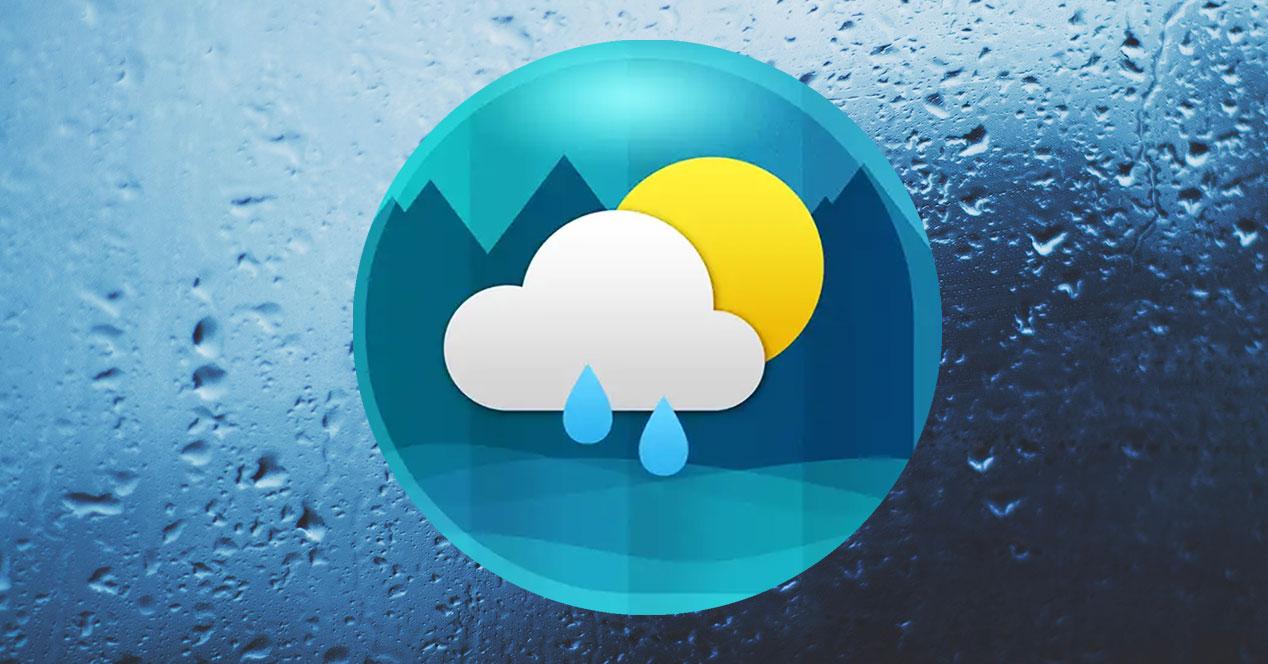
Ulkoisissa sovelluksissa on myös widgetejä, joiden avulla voimme käyttää niitä aloitusnäytössä, vaikka ne voivatkin johtaa matkapuhelimen parempaan virrankulutukseen. Koska tarvitsemme muita aktiivisia palveluita, on helppo huomata, että aloitusnäytössä käytetyt sääsovellukset kuluttavat tavallista enemmän akkua, ja tästä syystä suosittelemme valitsemaan vaihtoehdot, jotka järjestelmä jo tarjoaa oletuksena.
Lisää sääwidget Androidiin
Aloitamme oppimalla laittaa aikaa Android-matkapuhelimiin joilla ei ole mukautuskerrosta, kuten Google Pixel, Nokia or Motorola jotka lisäävät järjestelmään minimaalisesti retusoituja vaihtoehtoja. Tässä tapauksessa meidän on vain mentävä aloitusnäyttöön ja laitettava sormesi tyhjään tilaan.
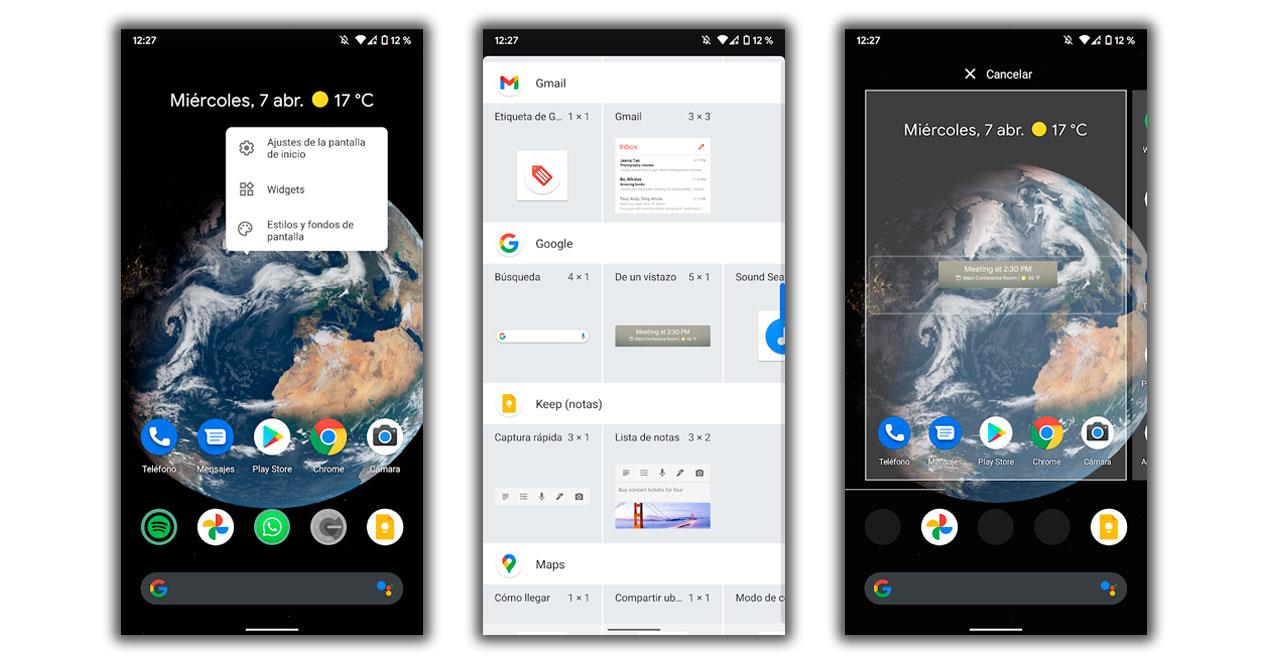
Tämä näyttää meille joukon vaihtoehtoja, joiden joukossa Widgetit näkyvät, ja niiden joukossa voimme navigoida, kunnes kohtaamme Google-osion. Sisällä meillä on mahdollisuus lisätä tunnettu baari ”yhdellä silmäyksellä” joka tarjoaa meille mobiilisäätiedot ja muut Googlen integroidut toiminnot, kuten muistutukset.
Aseta aika Xiaomi-näytölle
Xiaomi liittimet MIUI integroi myös oletusarvoisesti vaihtoehto, joka tarjoaa meille aikaa, mutta tällä kertaa prosessi on jonkin verran erilainen. Pystymme navigoimaan niiden välillä ja kohtaamme vaihtoehdon sijoittaa aika mobiilinäyttöön kellon avulla tai edistyneemmällä tavalla ilmasto-osa tyypillistä yrityksen matkapuhelimille.
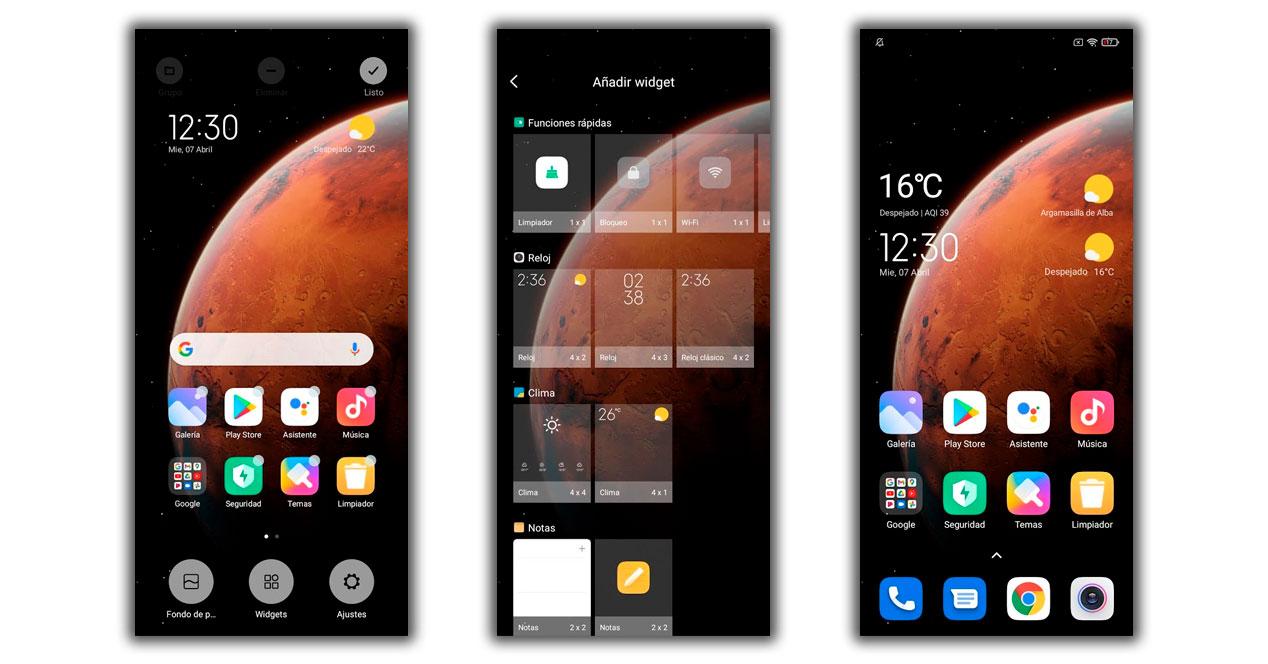
Katso aika Huawei-matkapuhelimen näytöltä
Huawei matkapuhelimet integroivat myös vaihtoehdon hallita aikaa matkapuhelimella aloitusnäytöltä . Sinun tarvitsee vain puristaa näyttöä, valita Widgetit ja sää Widget-demonit ilmestyvät. Olemassa olevien vaihtoehtoluettelon joukosta valitsemme yhden, joka pidämme eniten ja siirrämme sen tilaan, joka on tarpeeksi suuri ja tyhjä matkapuhelimessamme, jotta se pysyy kiinteänä.
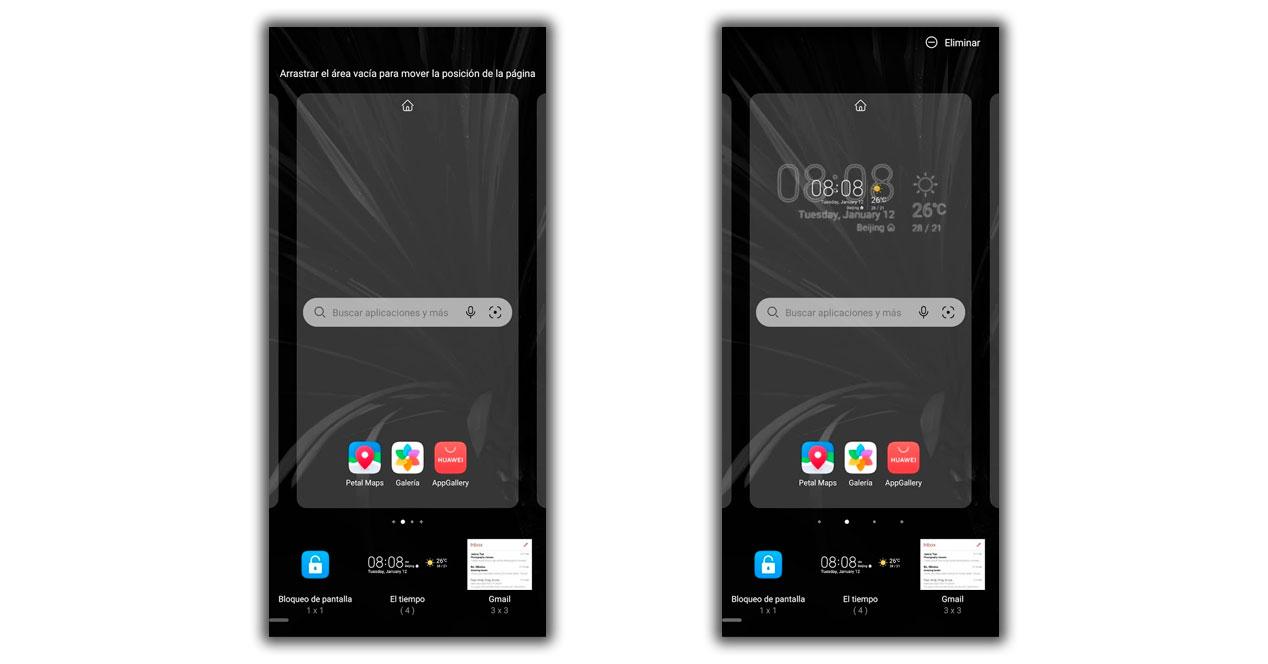
Ja muilla tuotemerkeillä?
Muut merkit, kuten Samsung, Realme, OPPO tai mikä tahansa muu, mitä voimme kuvitella, tarjoavat meille myös vaihtoehdon mukaan lukien aika älypuhelimen näytöllä . Näissä tapauksissa prosessi on samanlainen eikä se vie meille mitään komplikaatioita, voimme tehdä sen puristamalla aloitusnäyttöä tai pitämällä sormeasi siinä. Tyylivaihtoehdot muuttuvat jokaisessa mukautuskerroksessa, mutta tulos on samanlainen kuin kaikki tuntemamme.
Sää-widget ei näy matkapuhelimessani
Jos olemme noudattaneet edellisiä vaiheita tarkoituksella ajan asettaminen mobiilinäyttöön mutta silti se ei ole käytettävissä olevien widgetien joukossa, ensimmäinen asia, jonka meidän pitäisi tehdä, on pääsy Google Play päivittää kaikki sovellukset. On myös tärkeää käydä Asetukset> Järjestelmäpäivitykset ja tarkistaa, onko meillä uusia versioita, mikä voi sallia meille tällaisia uutisia, koska kuten olemme maininneet, kaikilla älypuhelimilla on mahdollisuus.

Päinvastoin, jos voimme seurata kaikkia näitä prosesseja ja yrittää tehdä se kaikin keinoin, voimme kääntyä vain Googlen puoleen. Google-sovellus, joka ei mahdollisesti ole matkapuhelimellamme ja siksi "Yhdellä silmäyksellä" -vaihtoehto ei tule näkyviin, lisää tämän vaihtoehdon. Meidän tarvitsee vain lataa tämä sovellus ja sijoita widget toistamalla vaiheet. Sitten voimme sijoittaa sen haluamaasi osaan näyttöä.
Unohtamatta, että paikan saamiseksi on tärkeää päästä siihen kerran ja antaa tarvittavat luvat. Jos olemme vahingossa hylänneet ne, voimme syöttää Asetukset> Sovellukset> Google ja luvalla aktivoida sijainti uudelleen. Mutta jos haluamme, voimme tehdä kaiken sen muiden ulkoisten sovellusten kanssa, jotka toimivat samalla tavalla kuin edellä mainitsimme.
Kuinka tarkistaa lisää säätietoja
Nyt kun sääwidget on läsnä matkapuhelimen näytöllä, meidän on vain saatava siitä enemmän irti. Kuten näette, se näyttää meille vain nykyisen sään ja lämpötilan joissakin tapauksissa, mutta voimme tietää enemmän kaupassamme olevasta säästä napsauttamalla widgetin aikatilaa.
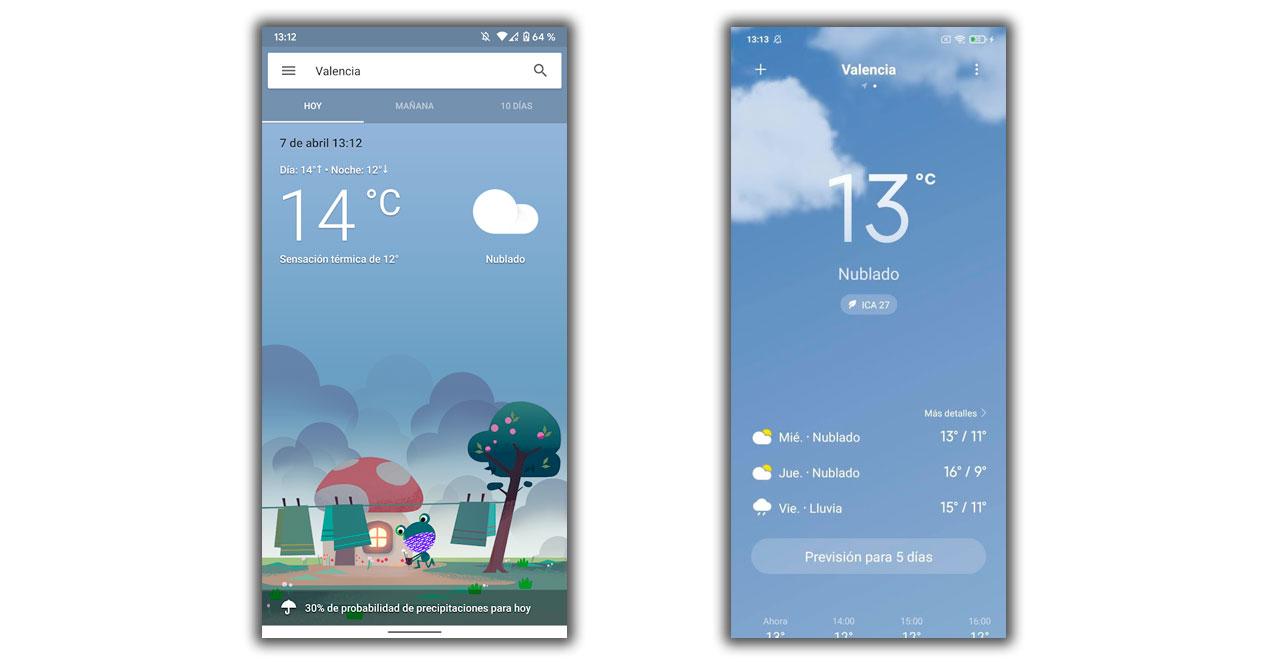
Tämä näyttää kaikissa Android-matkapuhelimissa tilan, jossa on säätiedot tunneille ja / tai päiville sen avulla voimme olla varautuneita tulevaan. Jokaisessa räätälöintikerroksessa tyyli on erilainen, vaikka tiedot ovat enemmän tai vähemmän samanlaisia kaikissa Android-älypuhelimissa.